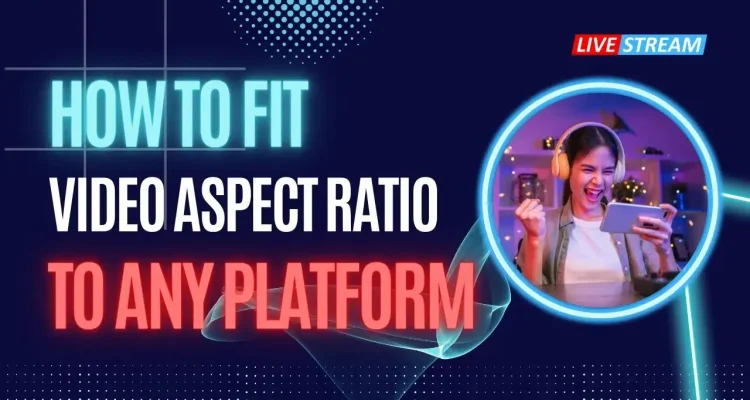Live Now最近、モバイル デバイスでのライブ ストリーミング体験を向上させる画期的な機能を導入しました。この革新的な機能には、フィット、ストレッチ、フィルという 3 つの異なるオプションがあります。今日は、フィット オプションの機能について詳しく説明します。これは、ライブ ストリーム ビデオがさまざまなプラットフォームで最適なアスペクト比を維持するように特別に設計されたツールです。
ゲームのストリーミング、チュートリアルやアプリの共有など、どのような場合でも、「フィット」オプションを使用すると、YouTube、Facebook、Twitch、TikTok などのライブ ストリーミング プラットフォームに最適なアスペクト比でコンテンツが表示されることが保証されます。
フィットオプションを理解する
フィット オプションを使用すると、YouTube、Twitch (16:9)、TikTok (9:16) などの選択したライブ ストリーミング プラットフォームの要件に合わせて、携帯電話の画面を横長 (16:9) または縦長 (9:16) のアスペクト比で表示できます。携帯電話の画面がこれらの比率と一致しない場合、フィット オプションにより、横長モードでは上下に、縦長モードでは左右に黒い枠が作成され、コンテンツが正確に表示されます。
さらに、16:9 プラットフォームでゲームやアプリを縦向き (9:16) にストリーミングする場合でも、その逆の場合でも、Fit オプションにより、各プラットフォームで正確で完全な鮮明な画面表示が保証されます。Fit により、画像の歪みや部分的な切り取りがなくなり、すべてのライブ ストリーミング プラットフォームでコンテンツの整合性が維持されるため、特にマルチストリーミングに適しています。
あらゆるライブストリーミングプラットフォームにビデオのアスペクト比を合わせる方法
ステップ 1: Live Nowアプリを開きます。
まず、お使いのデバイスに最新バージョンのLive Nowアプリがインストールされていることを確認してください。まだLive Nowダウンロードしていない場合は、 App StoreまたはGoogle Playで見つけることができます。
ステップ 2: プラットフォームと画面ブロードキャスト モードを選択します。
アプリを開いたら、コンテンツをライブストリーミングするプラットフォームを選択します。次に、スクリーンブロードキャストモードを選択します。
ステップ 3: ライブ ストリーム ビデオのアスペクト比をカスタマイズします。
プラットフォームとスクリーン ブロードキャスト モードを選択したら、ライブ ストリーム ビデオのアスペクト比をカスタマイズします。次の手順に従います。
- 縦向き/横向きアイコンをタップします。
- ビデオのアスペクト比に関する 3 つの質問に答えます。アイコンをタップしたら、3 つの質問に答える必要があります。
- 質問 1: ライブ ストリーミングを行うプラットフォームに対応する比率を選択します。YouTubeや Twitch などのプラットフォームでストリーミングを行う場合は、通常、横長の方向 (16:9) が推奨されます。この横長を選択して、コンテンツがプラットフォームの要件に完全に一致するようにします。TikTok または 9:16 プラットフォームが好みの場合は、縦長を選択します。
- 質問 2: ライブ ストリーミングするコンテンツのアスペクト比を選択します。
- 質問 3: どのプラットフォームでもビデオを最も正確かつ鮮明に表示するには、「フィット」を選択します。
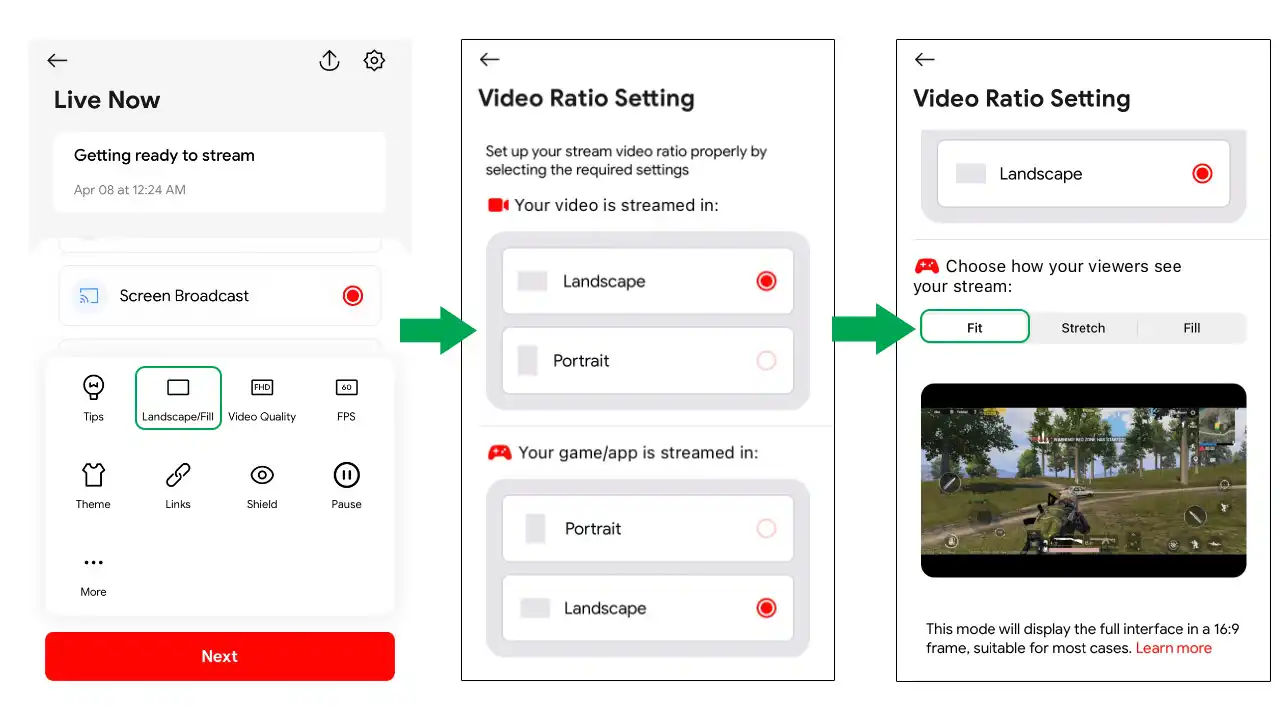
この新機能を使用してライブ ストリーミングする際に問題が発生した場合は、ここにコメントを残して、 FacebookまたはメールでLive Nowに連絡し、最速の対応を受けてください。